GreedFall ist ein Action-Rollenspiel, das von Spiders entwickelt und von Focus Home Interactive veröffentlicht wurde. Der Spieler erkundet im Spiel eine abgelegene Insel und bekämpft übernatürliche Mächte. So können Sie GreedFall auf Ihrem Linux-PC spielen.
Inhaltsverzeichnis
GreedFall unter Linux zum Laufen bringen
GreedFall ist ein Windows-Spiel, aber es kann unter Linux funktionieren, wenn Sie die Proton-Funktion in Steam verwenden. Damit es mit Proton funktioniert, müssen Sie die neueste Version von Steam für Linux installieren. Glücklicherweise ist die Einrichtung von Steam auf praktisch allen Linux-Betriebssystemen einfach.
Steam installieren
Damit die Steam-App auf Ihrem Linux-System funktioniert, müssen Sie ein Terminalfenster starten. Öffnen Sie ein Terminalfenster auf dem Linux-Desktop, indem Sie auf der Tastatur Strg + Alt + T drücken. Oder suchen Sie im App-Menü nach „Terminal“ und starten Sie es so.
Bei geöffnetem Terminalfenster kann die Installation von Steam beginnen. Richten Sie anhand der nachstehenden Installationsanweisungen die neueste Version der App auf Ihrem Linux-Computer ein.
Ubuntu
Damit Steam unter Ubuntu funktioniert, müssen Sie den folgenden Befehl in einem Terminal verwenden. Führen Sie den folgenden apt install-Befehl unten aus, um Steam zu erhalten.
sudo apt install steam
Debian
Damit Steam unter Debian funktioniert, müssen Sie das DEB-Paket auf Ihren Computer herunterladen. Holen Sie sich mit dem Befehl wget download das Steam-Paket.
wget https://steamcdn-a.akamaihd.net/client/installer/steam.deb
Sobald das Steam DEB-Paket auf Ihren Computer heruntergeladen wurde, kann die Installation beginnen. Richten Sie mit dem Befehl dpkg die neueste Version von Steam auf Ihrem Computer ein.
sudo dpkg -i steam.deb
Wenn die Steam-App installiert ist, müssen Sie alle Abhängigkeitsprobleme während des Installationsvorgangs korrigieren.
sudo apt-get install -f
Arch-Linux
Wenn Sie Steam unter Arch Linux verwenden möchten, müssen Sie zunächst das Software-Repository „multilib“ einrichten. Um dieses Repo einzurichten, öffnen Sie die Datei /etc/pacman.conf in Ihrem bevorzugten Texteditor als root.
Sobald die Datei geöffnet ist, suchen Sie die Zeile „mutlilib“ und entfernen Sie das #-Symbol von vorne. Achten Sie auch darauf, das #-Symbol aus den Zeilen direkt darunter zu entfernen. Speichern Sie dann die Änderungen und führen Sie den Befehl pacman -Syy aus.
sudo pacman -Syy
Installieren Sie schließlich die neueste Version der Steam-App unter Arch Linux mit dem Befehl pacman -S.
sudo pacman -S steam
Fedora/OpenSUSE
Auf Fedora und OpenSUSE ist Steam über Software-Repositories verfügbar, die standardmäßig enthalten sind. Wir empfehlen jedoch, Steam als Flatpak zu installieren, da diese App-Version tendenziell besser auf Suse und Fedora funktioniert.
Flatpak
Um Steam unter Linux als Flatpak zu installieren, müssen Sie die Flatpak-Laufzeitumgebung auf Ihrem Computer installieren. Richten Sie die Laufzeit auf Ihrem Computer ein, indem Sie unserer Anleitung zum Thema folgen.
Sobald die Flatpak-Laufzeit konfiguriert ist, können Sie die Steam-App installieren. Verwenden Sie die beiden folgenden Befehle, um die neueste Version von Steam auf Ihrem Computer zum Laufen zu bringen.
flatpak remote-add --if-not-exists flathub https://flathub.org/repo/flathub.flatpakrepo
flatpak install flathub com.valvesoftware.Steam
Installieren Sie GreedFall unter Linux
Jetzt, da die Steam-App funktioniert, öffnen Sie die App. Sobald Steam geöffnet ist, melden Sie sich bei Ihrem Konto an und befolgen Sie die Schritt-für-Schritt-Anleitung unten, um GreedFall zum Laufen zu bringen.
Schritt 1: Finden Sie das „Steam“-Menü in der Steam-App und klicken Sie darauf, um die Optionen anzuzeigen. Wählen Sie danach die Schaltfläche „Einstellungen“, um auf den Steam-Einstellungsbereich zuzugreifen.
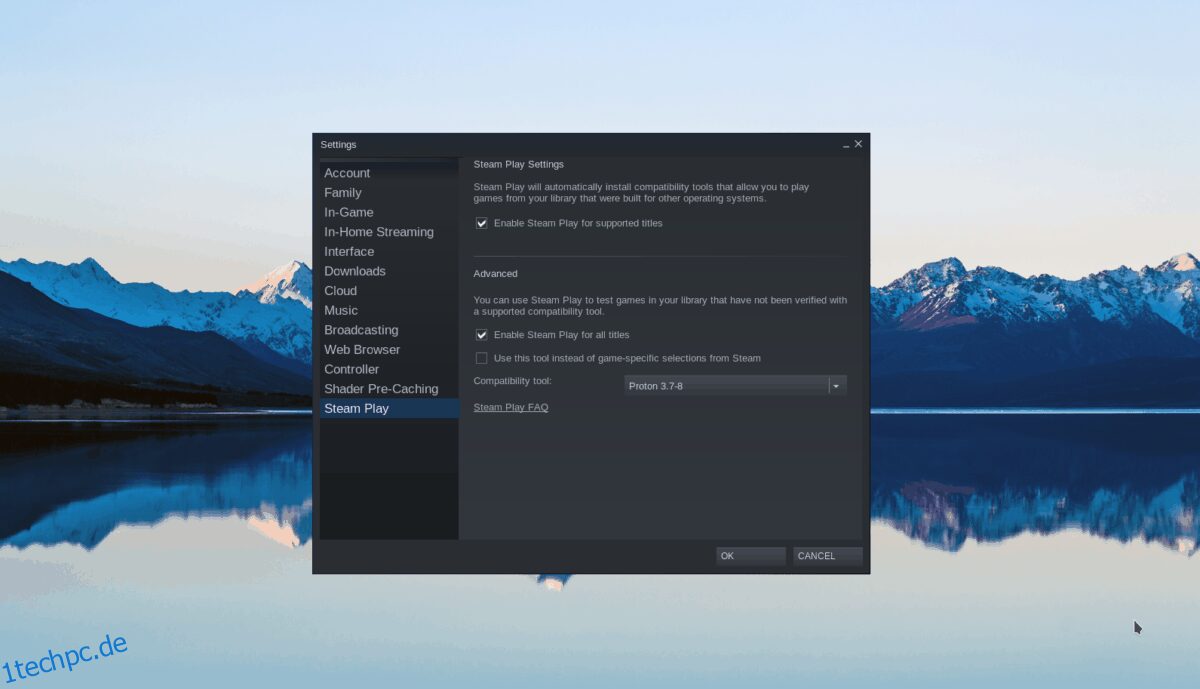
Klicken Sie im Steam-Einstellungsbereich auf den Abschnitt „Steam Play“. Markieren Sie dann beide Kästchen auf der Steam Play-Seite, um die Funktion zu aktivieren. Klicken Sie abschließend auf die Schaltfläche „OK“, um Ihre Einstellungen zu speichern.
Schritt 2: Suchen Sie die Schaltfläche „Store“ in der Steam-App und klicken Sie darauf, um auf den Steam-Store zuzugreifen. Klicken Sie dann auf das Suchfeld, geben Sie „GreedFall“ ein und drücken Sie die Eingabetaste, um die Suchergebnisse anzuzeigen.
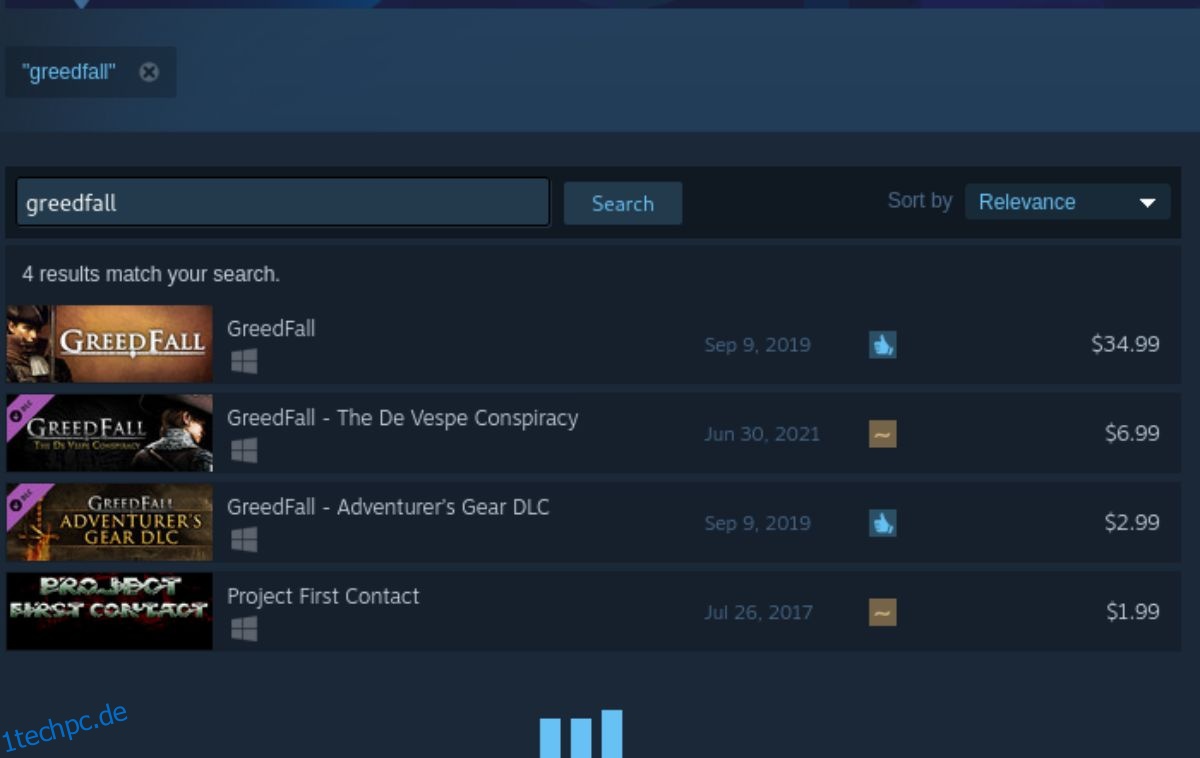
Schritt 3: Wählen Sie in den Suchergebnissen „GreedFall“, um auf die Store-Seite des Spiels zuzugreifen. Klicken Sie dann auf „GreedFall“, um auf die Steam-Store-Seite des Spiels zuzugreifen.
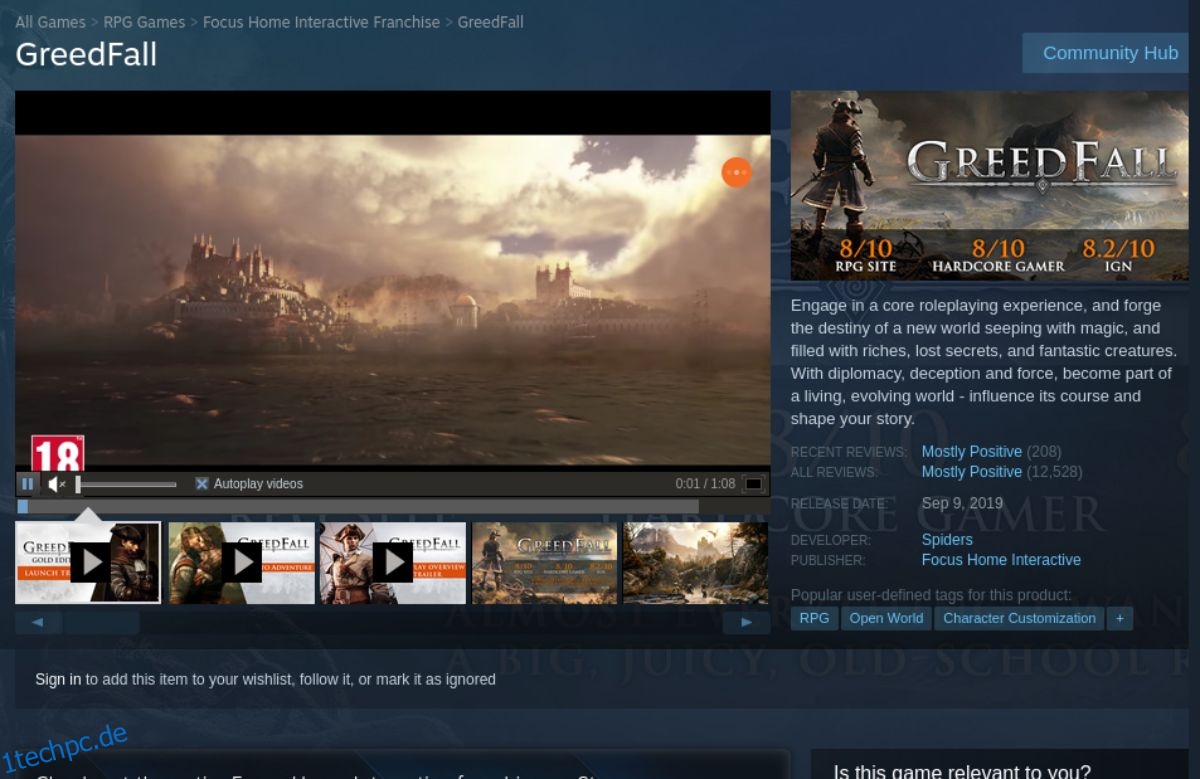
Schritt 4: Suchen Sie auf der Steam-Store-Seite von GreedFall die grüne Schaltfläche „In den Warenkorb“ und klicken Sie mit der Maus darauf. Wenn Sie diese Schaltfläche auswählen, fügen Sie das Spiel Ihrem Einkaufswagen hinzu.
Klicken Sie mit GreedFall in Ihrem Steam-Warenkorb auf das Warenkorb-Symbol, um das Spiel für Ihr Konto zu kaufen.
Schritt 5: Klicken Sie auf die Schaltfläche „Bibliothek“, um auf Ihre Steam-Spielebibliothek zuzugreifen. Suchen Sie in der Bibliothek nach „GreedFall“ und klicken Sie darauf, um auf die Steam-Bibliotheksseite des Spiels zuzugreifen. Suchen Sie dann die blaue Schaltfläche „INSTALLIEREN“ und klicken Sie darauf, um das Spiel herunterzuladen und auf Ihrem Linux-Computer zu installieren.

Schritt 6: Wenn GreedFall auf Ihren Computer heruntergeladen wurde, kann es gestartet werden. Das Spiel ist jetzt spielbereit. Wählen Sie die grüne „SPIELEN“-Schaltfläche auf der Steam-Bibliotheksseite von GreedFall, um es auf Ihrem Computer zu starten.
Der Beitrag How to play GreedFall on Linux erschien zuerst auf wdzwdz.
